电脑玩游戏卡顿怎么办?刚买回来的电脑速度快如闪电,现在却慢如蜗牛。有没有解决电脑游戏卡顿的方法呢?本文为您整理了几种有效的优化方法,希望能帮到您。
如今,越来越多的人喜欢通过玩电脑游戏来打发时间,这本应是一件愉快的事。但有些用户反映在玩大型游戏时,电脑卡顿得让人抓狂。下面,我们将介绍几种优化电脑游戏卡顿的策略。
1、启用电脑的独立显卡。
显卡在电脑配置中占有重要地位,直接影响游戏的运行效果。根据电脑型号,设置独立显卡的方法各有不同。
-
NVIDIA显卡设置方法:打开NVIDIA控制面板,选择左侧的管理3D设置,在全局设置中将自动选择改为NVIDIA显卡。然后在程序设置中添加您要玩的游戏,并选择使用独立显卡。
-
AMD显卡设置方法:AMD显卡的设置与NVIDIA控制面板类似,只需将程序添加即可。

玩游戏卡顿解决方法系统软件图解1
玩游戏卡顿解决方法系统软件图解1

优化电脑游戏卡顿系统软件图解2
优化电脑游戏卡顿系统软件图解2

改善电脑游戏卡顿系统软件图解3
改善电脑游戏卡顿系统软件图解3
2、调整显卡的显示效果(以NVIDIA为例)。
进入图像预览选项,将图形优先选择更改为性能。这会使画质变得粗糙,但有助于提高游戏流畅度。

解决电脑游戏卡顿系统软件图解4
解决电脑游戏卡顿系统软件图解4
3、更改电池模式。
-
玩大型游戏时,务必将电池模式设置为高性能模式。
-
检查电脑是否有手动省电开关(显卡切换开关),如果有,请将其调整为正常模式。
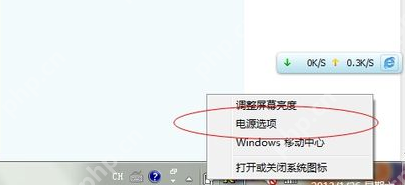
玩游戏卡顿优化方法系统软件图解5
玩游戏卡顿优化方法系统软件图解5

电脑游戏卡顿解决方案系统软件图解6
电脑游戏卡顿解决方案系统软件图解6

改善电脑游戏卡顿系统软件图解7
改善电脑游戏卡顿系统软件图解7
4、降低游戏的画质。
如果您的目标是流畅运行游戏,可以将游戏的画质调低,降低显示效果和分辨率。

解决电脑游戏卡顿系统软件图解8
解决电脑游戏卡顿系统软件图解8

电脑游戏卡顿优化方法系统软件图解9
电脑游戏卡顿优化方法系统软件图解9
5、以窗口化模式运行游戏。
将游戏切换到窗口化模式可以显著降低对电脑配置的要求,适合运行大型游戏。通常可以通过按alt+回车键来切换,例如在玩极品飞车时。

解决电脑游戏卡顿系统软件图解10
解决电脑游戏卡顿系统软件图解10

改善电脑游戏卡顿系统软件图解11
改善电脑游戏卡顿系统软件图解11
6、关闭不必要的进程。
在玩游戏时,尽量结束掉系统中不必要的进程,以提升运行速度。使用360游戏模式进行调整是一种便捷的方法。

电脑游戏卡顿解决方法系统软件图解12
电脑游戏卡顿解决方法系统软件图解12

电脑游戏卡顿优化方法系统软件图解13
电脑游戏卡顿优化方法系统软件图解13
路由网(www.lu-you.com)其它相关文章!









 陕公网安备41159202000202号
陕公网安备41159202000202号